While not for the faint of heart, how about the Linux command Traffic Control? Check out the man page for a quick run-down.
You’ll need root and the Android Terminal Emulator app (or similar). I think this guide will be helpful, especially the script quoted below (although because I’m not rooted I haven’t tried it myself). You can either try to run the script using sh or using BASH, or simply type the commands from the script directly in terminal after replacing the variables with your desired values. Let us know how it goes.
#!/bin/bash
#
# tc uses the following units when passed as a parameter.
# kbps: Kilobytes per second
# mbps: Megabytes per second
# kbit: Kilobits per second
# mbit: Megabits per second
# bps: Bytes per second
# Amounts of data can be specified in:
# kb or k: Kilobytes
# mb or m: Megabytes
# mbit: Megabits
# kbit: Kilobits
# To get the byte figure from bits, divide the number by 8 bit
#
#
# Name of the traffic control command.
TC=/sbin/tc
# The network interface we're planning on limiting bandwidth.
IF=eth0 # Interface
# Download limit (in mega bits)
DNLD=1mbit # DOWNLOAD Limit
# Upload limit (in mega bits)
UPLD=1mbit # UPLOAD Limit
# IP address of the machine we are controlling
IP=216.3.128.12 # Host IP
# Filter options for limiting the intended interface.
U32="$TC filter add dev $IF protocol ip parent 1:0 prio 1 u32"
start() {
# We'll use Hierarchical Token Bucket (HTB) to shape bandwidth.
# For detailed configuration options, please consult Linux man
# page.
$TC qdisc add dev $IF root handle 1: htb default 30
$TC class add dev $IF parent 1: classid 1:1 htb rate $DNLD
$TC class add dev $IF parent 1: classid 1:2 htb rate $UPLD
$U32 match ip dst $IP/32 flowid 1:1
$U32 match ip src $IP/32 flowid 1:2
# The first line creates the root qdisc, and the next two lines
# create two child qdisc that are to be used to shape download
# and upload bandwidth.
#
# The 4th and 5th line creates the filter to match the interface.
# The 'dst' IP address is used to limit download speed, and the
# 'src' IP address is used to limit upload speed.
}
stop() {
# Stop the bandwidth shaping.
$TC qdisc del dev $IF root
}
restart() {
# Self-explanatory.
stop
sleep 1
start
}
show() {
# Display status of traffic control status.
$TC -s qdisc ls dev $IF
}
case "$1" in
start)
echo -n "Starting bandwidth shaping: "
start
echo "done"
;;
stop)
echo -n "Stopping bandwidth shaping: "
stop
echo "done"
;;
restart)
echo -n "Restarting bandwidth shaping: "
restart
echo "done"
;;
show)
echo "Bandwidth shaping status for $IF:"
show
echo ""
;;
*)
pwd=$(pwd)
echo "Usage: tc.bash {start|stop|restart|show}"
;;
esac
exit 0
While not for the faint of heart, how about the Linux command Traffic Control? Check out the man page for a quick run-down.
You’ll need root and the Android Terminal Emulator app (or similar). I think this guide will be helpful, especially the script quoted below (although because I’m not rooted I haven’t tried it myself). You can either try to run the script using sh or using BASH, or simply type the commands from the script directly in terminal after replacing the variables with your desired values. Let us know how it goes.
#!/bin/bash
#
# tc uses the following units when passed as a parameter.
# kbps: Kilobytes per second
# mbps: Megabytes per second
# kbit: Kilobits per second
# mbit: Megabits per second
# bps: Bytes per second
# Amounts of data can be specified in:
# kb or k: Kilobytes
# mb or m: Megabytes
# mbit: Megabits
# kbit: Kilobits
# To get the byte figure from bits, divide the number by 8 bit
#
#
# Name of the traffic control command.
TC=/sbin/tc
# The network interface we're planning on limiting bandwidth.
IF=eth0 # Interface
# Download limit (in mega bits)
DNLD=1mbit # DOWNLOAD Limit
# Upload limit (in mega bits)
UPLD=1mbit # UPLOAD Limit
# IP address of the machine we are controlling
IP=216.3.128.12 # Host IP
# Filter options for limiting the intended interface.
U32="$TC filter add dev $IF protocol ip parent 1:0 prio 1 u32"
start() {
# We'll use Hierarchical Token Bucket (HTB) to shape bandwidth.
# For detailed configuration options, please consult Linux man
# page.
$TC qdisc add dev $IF root handle 1: htb default 30
$TC class add dev $IF parent 1: classid 1:1 htb rate $DNLD
$TC class add dev $IF parent 1: classid 1:2 htb rate $UPLD
$U32 match ip dst $IP/32 flowid 1:1
$U32 match ip src $IP/32 flowid 1:2
# The first line creates the root qdisc, and the next two lines
# create two child qdisc that are to be used to shape download
# and upload bandwidth.
#
# The 4th and 5th line creates the filter to match the interface.
# The 'dst' IP address is used to limit download speed, and the
# 'src' IP address is used to limit upload speed.
}
stop() {
# Stop the bandwidth shaping.
$TC qdisc del dev $IF root
}
restart() {
# Self-explanatory.
stop
sleep 1
start
}
show() {
# Display status of traffic control status.
$TC -s qdisc ls dev $IF
}
case "$1" in
start)
echo -n "Starting bandwidth shaping: "
start
echo "done"
;;
stop)
echo -n "Stopping bandwidth shaping: "
stop
echo "done"
;;
restart)
echo -n "Restarting bandwidth shaping: "
restart
echo "done"
;;
show)
echo "Bandwidth shaping status for $IF:"
show
echo ""
;;
*)
pwd=$(pwd)
echo "Usage: tc.bash {start|stop|restart|show}"
;;
esac
exit 0

Ограничение мобильного трафика на Андроид. В современном мире трудно хотя бы один день прожить без телефона, умных часов, планшета и другой техники. Все эти приспособления объединяет одна важная вещь – мобильный интернет. В этой статье мы рассмотрим важную тему — ограничение мобильного трафика на телефоне.
Каким бывает ограничение мобильного трафика
Настройка ограничения мобильного трафика бывает нескольких видов:
- с помощью программ
- вручную
Программы для экономии трафика
Рассмотрим 5 популярных приложений. Важно знать, как именно работают утилиты, их возможности и дополнительные функции.
Opera Max
Opera Max бесплатное приложение скачать можно — ЗДЕСЬ. Оно сжимает мобильные данные на серверах Opera Software перед тем, как они попадают к вам в устройство.
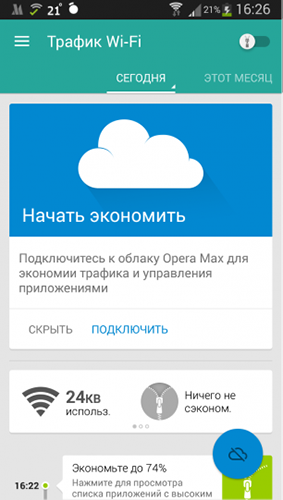
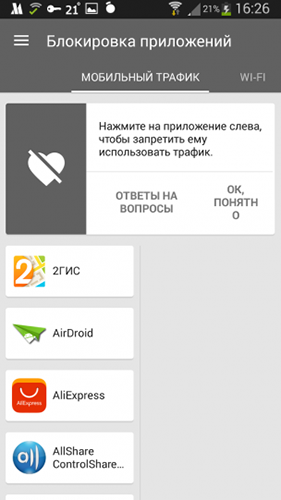
Практика выявила, что такой способ сжатия данных оказался удачным, поэтому компания Opera активно продвигает приложение Opera Max для Android.
Onavo Extend
Настроить ограничение мобильного трафика можно с помощью этого приложения. Оно работает по такому принципу: смартфон подаёт запрос провайдеру интернета, затем данные попадают на сервер компании, дальше вы получаете сжатые данные. Качество от сжатия не страдает, хотя полученные данные становятся в несколько раз меньше. Перед началом использования приложения вам необходимо разрешить ему отправлять сведения на сервера Onavo. С этой программой вы будете безопасно пользоваться мобильным интернетом, так как подключение происходит через VPN.
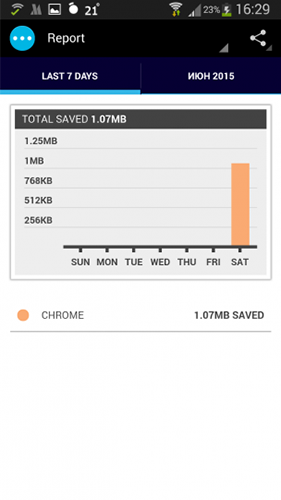
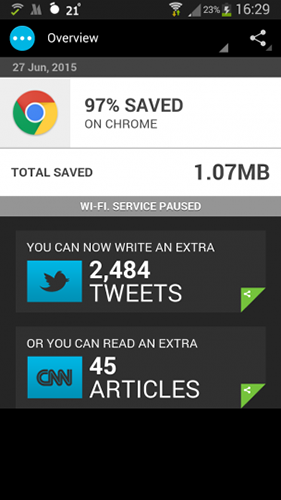
Data Status
В Data Status трафик также проходит сторонние серверы. Одним из отличий этого приложения от других является его наглядность. На главном экране разработчики расположили графики, которые показывают, и куда уходит мобильный трафик. Утилита на английском языке, но этого не стоит пугаться пользователям, которые не знают английский. Программа достаточна простая и лёгкая в понимании.
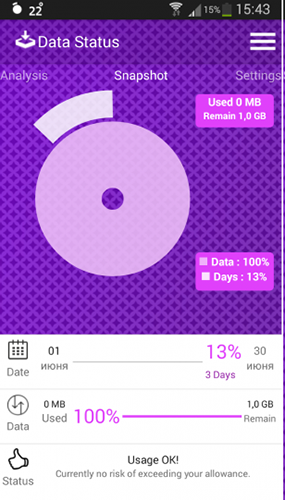
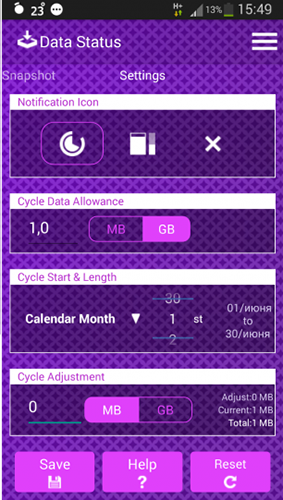
Osmino Wi-Fi
Как утверждают разработчики с Osmino Wi-Fi, вам больше не придётся тратить трафик мобильного интернета. Почему? Программа сама найдёт доступную точку Wi-Fi, подключится к ней, даже если пароль от точки вам неизвестен. Приложение на русском языке, что облегчает пользование приложением. Дополнительные функции также присутствуют – тест скорости, список открытых точек рядом с вашим местоположением.
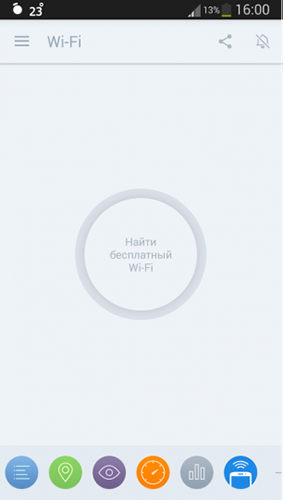

WeFi Pro
Приятная особенность WeFi Pro – включение и отключение Wi-Fi для сбережения заряда батареи в автоматическом режиме. К примеру, дома или на работе WeFi Pro будет автоматически подключаться к заданной сети и отключать Wi-Fi в местах, где этой сети нет. Можно указать сети, к которым подключение нежелательно. Основная функция приложения – подключение к самым доступным точкам Wi-Fi.
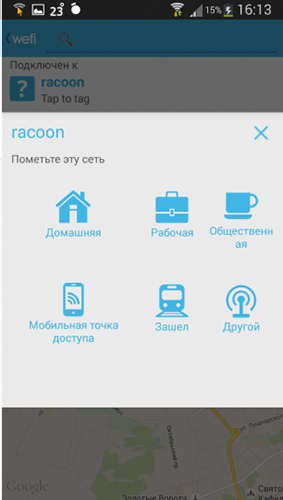
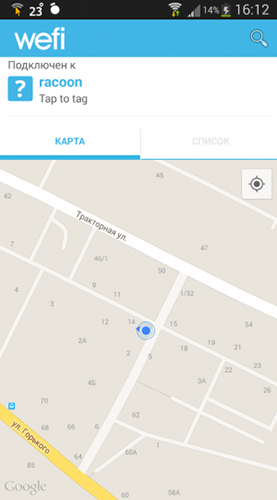
Режим экономии трафика
Можно вручную включить режим экономии трафика. Для этого необходимо выполнить несколько простых шагов:
- Переходим в «Настройки»
- «Мобильная сеть»
- «Передача данных»
- Открываем вкладку «Цикл использования данных»
- Указываем промежуток времени, в котором будет применяться ограничение
- Устанавливаем объем трафика, за пределы которого выходить не хотелось бы
- Ставим галочку напротив «Лимитировать моб. трафик»
В версиях Android 7.0 и выше присутствует специальный режим, который помогает экономить трафик мобильного интернета. Включить его можно, сделав 2 действия:
- Откройте панель быстрых настроек
- Включите режим экономии трафика
Как отключить экономию трафика на Android
Отключить экономию трафика так же просто, как и включить. Все зависит от того, какой метод вы для себя выбрали. Если вы используете приложение, то перейдите в него и отключите эту функцию, или вовсе удалите утилиту.
Второй метод:
- Переходим в «Настройки»
- «Мобильная сеть»
- «Передача данных»
- Открываем вкладку «Цикл использования данных»
- Снимаем галочку с «Лимитировать моб. трафик»
Можно не использовать интернет, и тогда, кажется, проблема исчезнет. Это неправильное решение. Смартфоны порой сами обновляются, отправляют данные об ошибках и делают многое другое. Стоит защититься от слишком большого расхода трафика.
Какие еще есть способы ограничения мобильного трафика?
Достаточно следить за тем, чтобы передача данных на вашем устройстве была отключена, когда вы ее не используете. Старайтесь меньше использовать приложения, которые «кушают» трафик, например, прогноз погоды, гороскопы и другие.
Источник: androidmir.org
Перейти к контенту
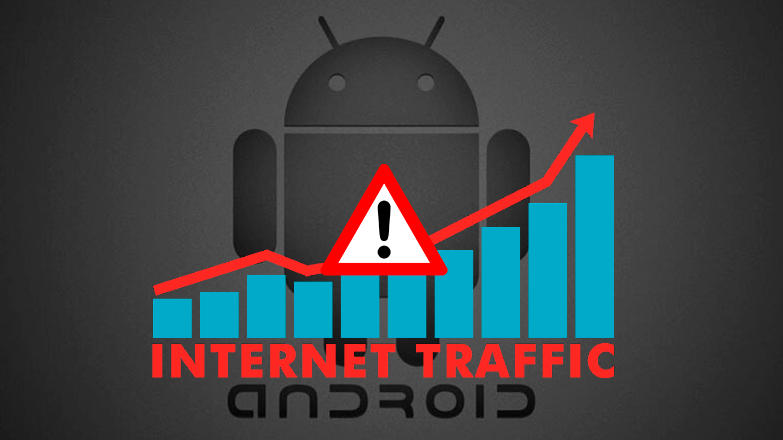
Ограничение трафика на Андроид блокирует мобильный интернет или Wi-Fi-сети, если пользователь достигает установленного лимита принятых/переданных данных. Отключают или устанавливают ограничение в настройках устройства.
Содержание
- Зачем ограничивать
- Как включить
- Как отключить
- Точка доступа
Зачем ограничивать
Чтобы не платить за мобильный интернет, израсходованный поверх бесплатного объема, выделенного на месяц. На некоторых устройствах, по умолчанию установлено ограничение на использование 1-3 ГБ интернета в сетях 3G/LTE.
Как включить
Первый способ, как на Андроид ограничить трафик, используют на смартфонах от Xiaomi, Poco, Redmi, Meizu:
- Откройте встроенное приложение «Безопасность/Защита/Очистка». Тапните по «Данные».

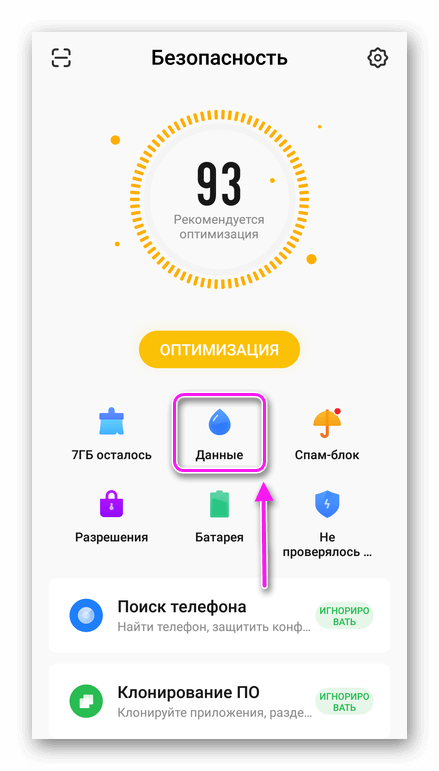
- Нажмите по ярлыку шестеренки. Затем откройте «Настройки плана» в подменю SIM, которую используете для передачи данных.
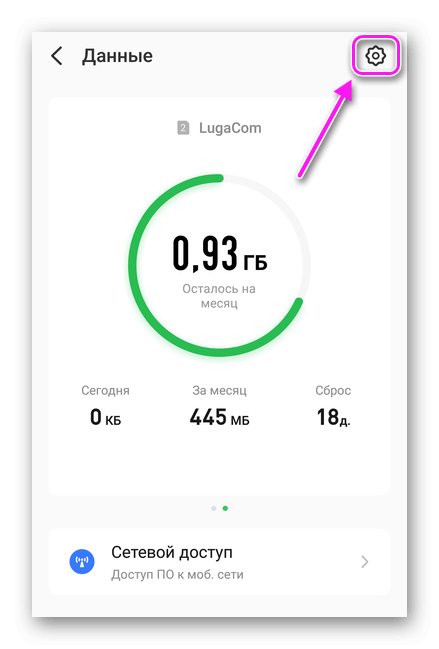
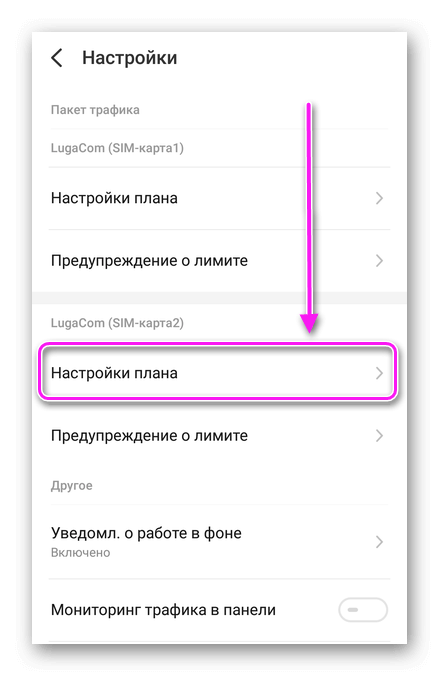
- Укажите объем «Месячного тарифа» и «Ежемесячный тарифный день», когда оператор обновляет трафик. Можете добавить «Специальные данные», вроде безлимитного обмена данными в ночное время или безлимита в отдельных приложениях.
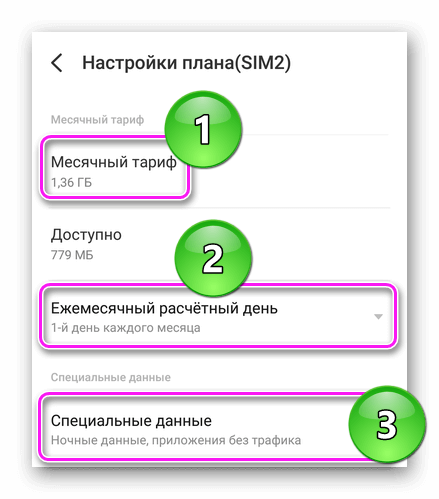
- Вернитесь в предыдущее меню и откройте «Предупреждение о лимите». Включите функцию «Автовыключение передачи данных» и установите лимит на объем переданной информации в %.
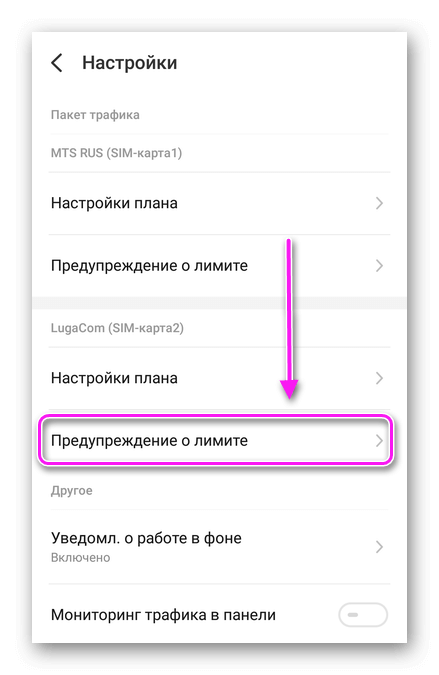
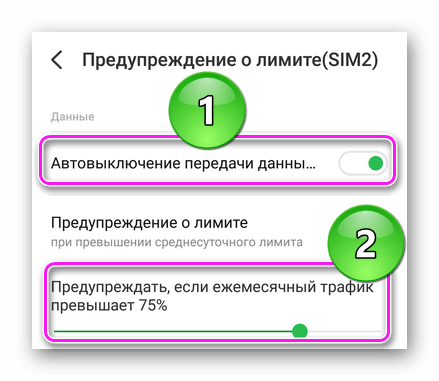
На устройствах от других производителей:
- Откройте «Настройки», следом разверните «Передача данных».
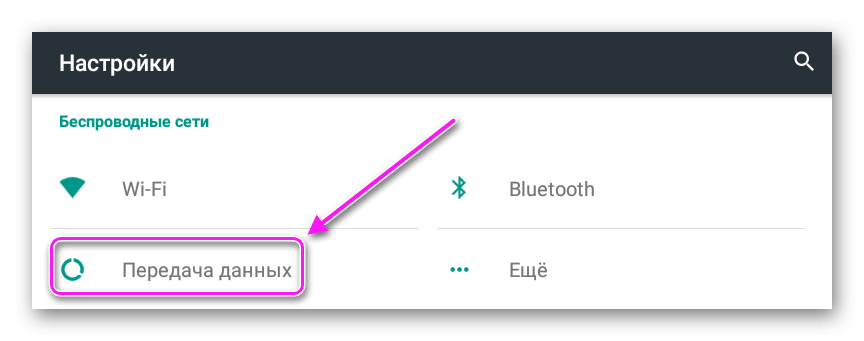
- Тут появится график израсходованных МБ и список приложений, которые потребляли его за указанный промежуток. В правом верхнем углу тапните по трем вертикальным точкам и выберите «Ограничение трафика».
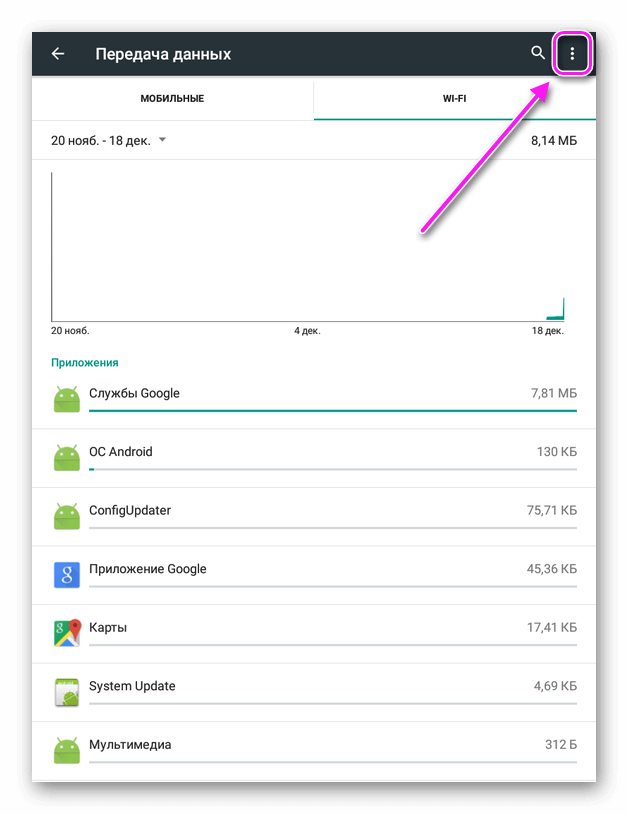
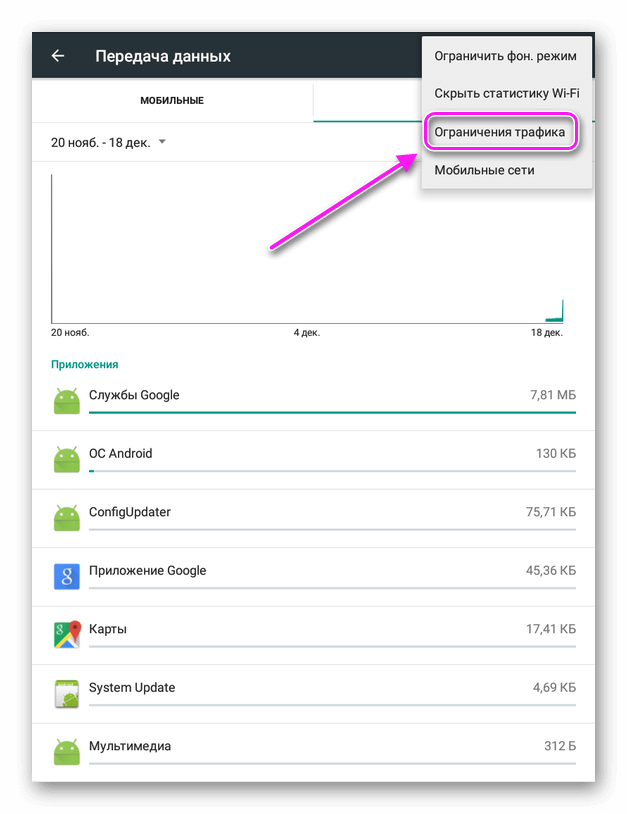
- Напротив названия сети включите тумблер. Лимит на Wi-Fi будет включен автоматически. Чтобы указать точку блокировки сети, в девайс должна быть вставлена SIM-карта.
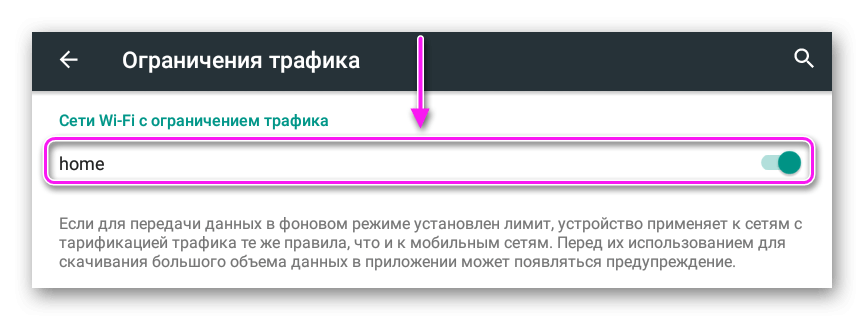
Установите предел в районе 90-95% от месячного трафика. Это поможет избежать погрешности подсчетов использованных мегабит.
Как отключить
Как на Андроид убрать ограничение трафика – повторить все описанное выше, только с отключением одноименной функции. Альтернативный вариант: установить больший лимит, который не будет израсходован за месяц.
При загрузке крупного приложения/игры из магазина Google Play с включенным лимитом, появится сообщение о его превышении. Это сделано для того, чтобы напомнить пользователю об установленных ограничениях.
Точка доступа
Операционные системы присоединившихся к раздаче интернета устройств, воспринимают источник сигнала как сеть Wi-Fi или проводное подключение. Это может послужить причиной старта загрузки обновлений системы или софта. Чтобы подобное исключить:
- Оказавшись в «Настройках» тапните по «Точка доступа».
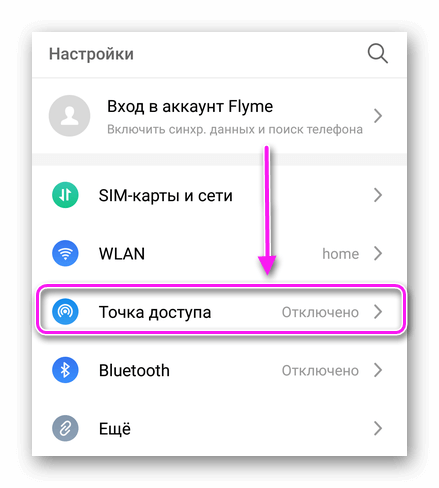
- Разверните «Лимит мобильных данных» и выберите подходящий вариант или «Настройте» его самостоятельно.

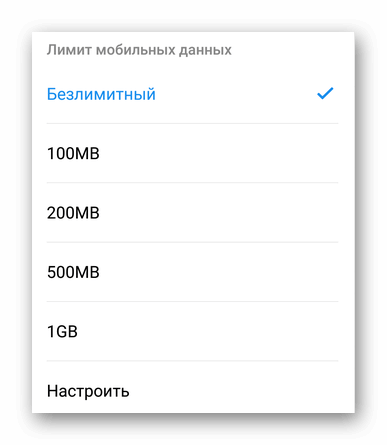
Кроме встроенных инструментов, используют приложения для контроля трафика и брандмауэры.
Что делать при превышении лимита на мобильный трафик – отключить ограничения в настройках или переключиться на использование безлимитной Wi-Fi сети.

Сергей Семичёв
Автор сайта
Задать вопрос
Где посмотреть статистику трафика?
Заходим в Настройки – Подключения – Использование данных.
Как видим использование мобильного трафика за последний месяц – 0 мегабайт (я использовал только wi-fi). При этом у меня стоит предупреждение об использовании трафика сверх установленного порога 2 Гб. Это нужно, чтобы не слить все деньги на телефоне (а в международном роуминге не уйти в огромный минус). При достижении порога в 2 Гб трафика за последний месяц система выдаст предупреждение. А дальше можно перейти на домашний wi-fi.
Как экономить трафик на телефоне
Если ваши расходы на Мобильный Интернет кажутся вам слишком большими, то вы можете предпринять ряд мер для того, чтобы уменьшить объемы потребляемого трафика:
- Выключайте мобильный интернет, когда он вам не нужен. Простой, но очень эффективный совет. Если вы сильно ограничены в мобильном трафике, то мобильный интернет нужно отключать при каждой возможности.
- Изучите настройки телефона. Изучите настройки, которые доступны на вашем телефоне. Скорее всего вы обнаружите множество функций и возможностей, которые помогут вам сократить объемы трафика и контролировать расходы на мобильный Интернет.
- Используйте браузер с функцией экономии. Многие браузеры имеют встроенные инструменты для экономии трафика. Например, можно использовать браузер Opera. Данный браузер пропускает весь трафик через собственные сервера, где он предварительно сжимается.
- Старайтесь всегда подключаться к Wi-Fi. Пока вы подключены к беспроводной сети Wi-Fi вы передаете трафик через эту сеть, при этом мобильный интернет фактически отключен.
- Изучите настройки приложений. В настройках многих приложений есть пункт «Только через Wi-Fi», после его включения приложение будет использовать только Wi-Fi сеть.
Используемые источники:
- https://www.compgramotnost.ru/android/ogranichenie-trafika-na-android
- https://droidd.ru/how-to-disable-traffic-limiting-mobile-traffic-to-android.html
- https://v-androide.com/settings/samsung/ispolzovanie-dannyx-na-samsung-ekonomiya-trafika.html
- https://gadgetmir.org/faq/kak-vy-stavit-limit-internet-trafika-na-android.html
- https://smartphonus.com/что-такое-трафик-в-мобильном-телефоне/
ПОДЕЛИТЬСЯ Facebook
- tweet
Предыдущая статьяОтзыв: Легкие деньги: Заработок Денег — приложение для Android — Стабильная денюжка для оплаты телефона без труда
Следующая статьяСмартфоны с лучшей камерой 2018
Общий алгоритм действий
Обзор и настройка модема D-Link Dir-320
Несмотря на наличие множества программ, они работают по принципу фильтрации трафика, чтобы ограничить скорость Internet. Поэтому приведем общий алгоритм действий, используемый для решения данной задачи. Для настройки веб-фильтрации необходимо:
- Установить программное обеспечение Traffic shaping.
- Выявить приложения или службы, потребляющие много трафика.
- Установить правила, способные ограничить такое использование.
Обычно в интерфейсе инспекторов трафика есть возможность создавать новые фильтры или правила, а также изменять уже существующие. Например, в NetLimiter интерфейс реализован в виде таблицы, где виден список открытых на компьютере приложений с информацией по использованию трафика каждым из них. Достаточно щелчка правой кнопкой мыши, чтобы открыть редактор правил для программы и создать требуемые ограничения.
Установив необходимые параметры, останется только сохранить их, чтобы правило вступило в силу. Во многих приложениях также предусмотрен планировщик. Через последний настраиваются условия, когда ограничение S интернета для данного приложения будет включаться или отключаться.
Типы очередей (queue type) в Mikrotik
Операционная система в Mikrotik — RouterOS поддерживает следующие типы очередей:
- FIFO — BFIFO, PFIFO, MQ PFIFO. Алгоритм FIFO (first in — first out, первый пришёл — первый ушёл) подразумевает, что данные, попадающие в очередь первыми, будут первыми переданы на дальнейшую обработку. Тот, кто пришел позже, ждет окончания обработки поступивших ранее. Подобный алгоритм применяется для ethernet интерфейсов.
- RED (random early drop) — случайное превентивное отбрасывание. Управление потоком данных осуществляется на основе заданных порогов. При выходе за эти пороги, пакеты могут отбрасываться. Данный алгоритм способен выравнивать пропускную способность и сглаживать резкие скачки нагрузки.
- SFQ (Stochastic fairness queuing) — стохастическая честная очередь. Условно можно считать этот алгоритм наиболее честным в том плане, что всем входящим подключениям предоставляется равная возможность по передаче данных. Пакеты распределяются в одну из очередей и обрабатываются по алгоритму round-robin.
- PCQ (Per Connection Queuing) — распределение очередей по соединениям. Это частный случай предыдущего алгоритма sfq. В нем добавляется возможность задавать различные условия для очередей, в которые попадают пакеты. Этот алгоритм является основным, когда надо поровну разделить канал между клиентами. Так же с его помощью можно организовывать динамический шейпинг.
На практике, алгоритмы RED и SFQ используются редко. Для настройки приоритезации трафика и ограничения скорости канала используют очередь PCQ. У нее много параметров для гибкого конфигурирования, примеры которого я покажу далее.
Экономия трафика
Если у вас ограниченный пакет мобильного интернета, советую включить эту опцию. Сервис ораничивает передачу и прием данных в фоновом режиме для некоторых выбранных приложений. Кроме того, программы, которые используют интернет, смогут получать доступ к мобильному трафику реже, чем обычно. Например, при открытии сайта не будут загружаться картинки, пока вы их не коснетесь.
Включить экономию трафика просто. В меню Использование данных – Экономия трафика.
Дополнительно можно задать приложения, которых данное ограничение не коснется, т.е. они и дальше будут использовать мобильный трафик неограниченно. Для этого заходим в меню “Использование приложений при экономии трафика” и активируем нужные программы.
Популярные программы
Ограничение скорости интернета осуществляют разными способами:
- настройкой гостевой сети;
- активацией функции родительского контроля;
А также пользуются специальным программным обеспечением, позволяющим сделать это без вмешательства в настройки роутера. Для многих начинающих «юзеров» такой способ представляется более приемлемым.
Процесс ограничения скорости интернета в информатике называют шейпингом, а программы, с помощью которых это осуществляется, — инспекторами трафика, или traffic shaping.
Таким образом, если у пользователя возникла необходимость оптимизировать распределение traffic между узлами в сети и ограничить скорость Internet, ему нужно установить одну из нижеперечисленных программ:
- BWMeter — популярный traffic-инспектор, имеющий удобный интерфейс, отображающий степень загрузки сетевого канала в виде наглядных графиков. С помощью этой программы ограничиваем скорость (S) подключения к интернету и получаем подробную статистику по пакетам передаваемой информации.
- NetBalancer — утилита, позволяющая гибко распределять трафик между различными приложениями. С ее помощью лимитируем S Internet-соединения как на прием, так и на передачу, устанавливаем приоритеты или полностью блокируем доступ к интернету. Возможно также осуществлять контроль над отдельными сетевыми адаптерами на компьютерах в сети и ограничить трафик.
- NetLimiter — приложение, контролирующее traffic. Программа разрешает ограничить скорость входящего/исходящего потока данных для любого ПО, установленного на компьютере. Конечно, при условии, что надо задать конкретные значения таких ограничений. Кроме того, NetLimiter собирает полную статистику интернет-traffic.
- Tmeter — программный продукт, организующий учет трафика и доступ в Internet на компьютерах под управлением ОС Windows. Эта утилита превращает компьютер в шлюз для доступа во «всемирную сеть» другим пользователям, «умеет» гибко ограничить S приема/передачи данных как для отдельных «юзеров», так и для приложений или служб.
Список traffic-инспекторов, помогающих ограничить скорость Internet, не исчерпывается перечисленными выше программами. Их выбор широк. Существуют как кроссплатформенные приложения, так и оптимизированные под определенную операционную систему, платные и бесплатные. Какую из них использовать, каждый «юзер» решает, исходя из конкретных условий и личных предпочтений.
( 1 оценка, среднее 5 из 5 )
